Съдържанието на статията:
- 1 Същността и причините за проблема
- 2 Как да поправите Възникна грешка при опит за четене на данни за конфигурация на зареждане
- 3 заключение
Същността и причините за проблема
Преведен от английски, текстът на тази грешка звучи като „Възникна грешка при опит за четене на данни за зареждане конфигурация. “Това обикновено се случва, когато файлът Данни за зареждане в BCD (база данни за конфигурация на зареждане – база данните за конфигурация на boot) са повредени или изтрити, в резултат на което системата не може правилно да зарежда Windows OS и спира работата си (спря).
Често в текста на тази грешка може да се посочи нейният статус – 0xc000000f.
Появих се и когато включих компютъра По подразбиране грешката от контролната сума е заредена и когато е включена American Megatrends се появява на компютъра (инструкции като мен фиксирайте ги чрез връзки).
В допълнение към проблеми при четене на BCD файла, причините за грешката Грешка може да бъде и следното:
- Нарушение на целостта на файловата система (доста често възниква, когато потребителят не прекъсне правилно вашия компютър, като механично извадите кабела от изход);
- Кабелите на твърдия диск са повредени или не са достатъчно плътни свързани към съответните конектори на дънната платка и твърд диск.

Възникна грешка –
Как да поправите Възникна грешка при опит за четене на данни за конфигурация на зареждане
За да коригирам грешката 0xc000000f препоръчвам да стартирате следното:
- Уверете се, че няма външни устройства (USB, вмъкнати CD или DVD устройства, карти с памет и и т.н.). Ако има такива (и няма да ги използвате в като устройства за зареждане), след което ги изключете (премахнете) компютър;
- Проверете за свободни компютърни контури (особено свързан към твърдия диск);
- Отидете в BIOS и нулирайте настройките му на по подразбиране (Зареждане на оптимизирани по подразбиране). Запазете промените и рестартирайте компютъра си;
- Използвайте диск за зареждане (стартиращо USB флаш устройство) с операционна система за възстановяване. Обувка от посочените устройства (като не забравяме в BIOS преди пускането правилния ред на зареждащите устройства), определете езика, време и клавиатура и щракнете върху Напред. На открито екран, изберете “Поправете компютъра си”.
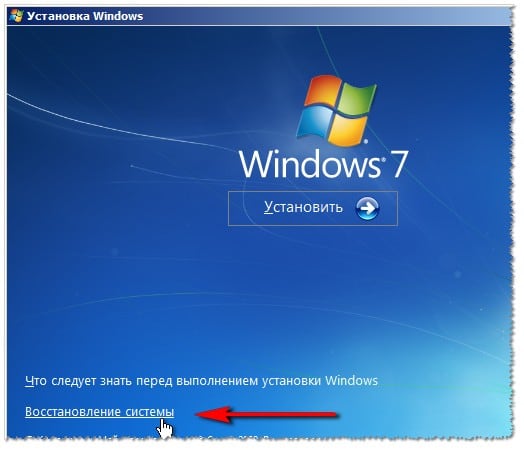
Изберете “Възстановяване на системата”
След това кликваме върху “Ремонт при стартиране”. Изчакайте процеса да завърши и след това рестартирайте системата.
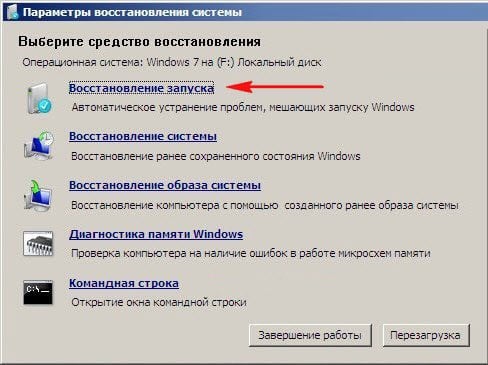
Изберете “Възстановяване при стартиране”
Ако посочената грешка продължава, изберете “Възстановяване на системата” и след това изберете не първото, а второто елемент “Възстановяване на системата”. Изчакайте процеса да приключи и след това рестартирайте вашия компютър;
- Използвайте функционалността на командния ред. отново стартирайте от стартиращия диск (флаш устройство), отидете на “Възстановяване система “, в менюто, което се отваря, изберете” Команден ред ” в командния ред, който се отваря, напишете:
bootrec / rebuildbcd
и натиснете Enter (ако е необходимо, натиснете “Y”, ако системата ще намери инсталираната версия на Windows OS и ще предложи да я добавите към списък за зареждане). Рестартирайте компютъра и опитайте заредете системата. Ако грешката продължава, стартирайте отново от стартирайте диска, отидете на командния ред и напишете:
chkdsk с: / f
(ако е необходимо, вместо буквата “в” посочете буквата на устройството, на която е инсталирана Windows OS). Изчакайте да приключи проверката, рестартирайте компютъра и се опитайте да стартирате в нормално състояние режим.
- Използвайте функционалността на командата DISKPART. отново стартирайте от стартиращия диск, отидете на командния ред и там влизате, като натискате след всяка команда, за да въведете:
Diskpart
списък диск
Вижте колко дискове има на вашата машина. доста често това е един диск със сериен номер “0” в картографирания списък за шофиране Интересуваме се от диск, на който има инсталирана версия на Windows OS. Въведете командния ред ред, не забравяйте да щракнете върху Enter (не въвеждайте коментар е необходимо):
изберете диск 0 – (ако на диск 0 е инсталирана OS 0 windose)
списък дял
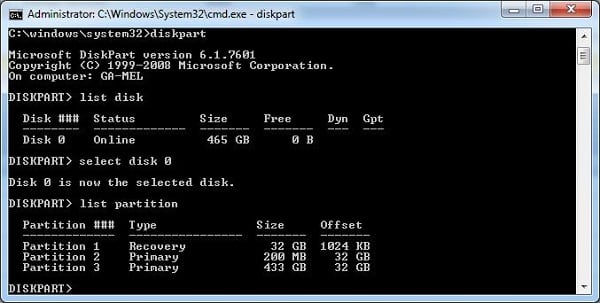
Въведете „списък дял“
Интересуваме се от дяла, на който е инсталирана версията Windows OS и която обикновено има статус „Първичен“ (Основен). Да предположим, че имате номер 1. Въвеждате команден ред:
изберете дял 1
детайлен дял
и вижте дали състоянието „Активно“ (активно) това секция.
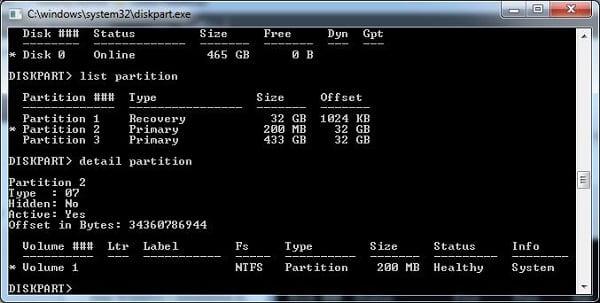
Въвеждаме „детайлен дял“
Ако да, тогава преминете, ако не, тогава въведете командата ред:
активен
и натиснете Enter.
Сега въвеждаме командите една по една, като не забравяме да натиснете “Enter” след всяка команда:
bootrec / fixmbr
bootrec / fixboot
Рестартираме компютъра, отново отиваме към конзолата възстановяване и там пишем:
bcdboot c: \ windows
(вместо c: \ windows, ако е необходимо, посочете различен път, от която е вашата Windows OS, например, d: \ windows). след това рестартирайте нашия компютър отново и се опитайте да стартирате нормално режим.
Заключение
Поправяне Възникна грешка при опит за четене помогнете на сложни решения, които са описани по-горе. Най-много използването на зареждащ диск ще бъде ефективен инструмент (флаш дискове) Windows OS, която ще позволи достъп до широко възможности на функционалността на командния ред. Ако никой от горното не ви помогна, съветвам ви да използвате специален диск за възстановяване (Easy Recovery Essentials level), който Създаден за решаване на този и подобни проблеми.
